아이패드: SIM 카드 삽입 및 제거 방법
이 튜토리얼을 통해 Apple 아이패드에서 SIM 카드를 액세스하는 방법을 배워보세요.
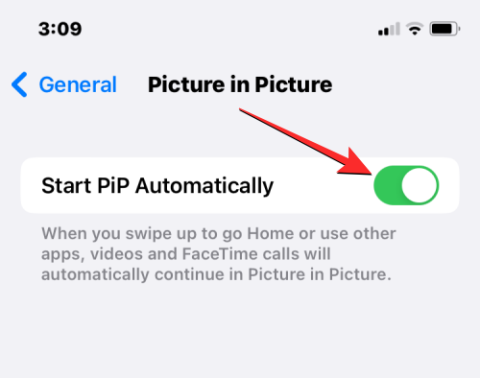
iOS 16은 iOS 기기의 멀티태스킹 개선을 찾는 많은 사람들을 불러일으키는 수많은 변화를 가져왔습니다. Apple은 지난 몇 년 동안 iOS에 수많은 새로운 기능을 도입했지만, 멀티태스킹에는 현재 Android 기기에 필수적인 기본 기능 중 상당수가 여전히 부족합니다.
여기에는 분할 화면을 사용하고 장치에서 두 개의 앱을 동시에 실행하는 기능이 포함됩니다. 그렇다면 iOS 16이 마침내 이것을 바꾸나요? 알아 보자!
iOS 16에는 분할 화면이 있나요?
안타깝게도 iOS 16에는 아직 분할 화면 기능이 없는 것 같습니다. 분할 화면 및 기타 멀티태스킹 기능은 여전히 iPadOS에만 국한된 것으로 보이며 iOS 기기에서는 이를 사용할 수 있는 방법이 없는 것 같습니다.
iOS 사용자는 필요한 데이터를 얻기 위해 앱 간에 전환하는 동안 백그라운드에서 앱을 계속 실행하려면 휴대폰의 RAM 관리에 의존해야 합니다. 또한 향후 분할 화면이 도입될 것이라는 루머나 추측도 없었습니다. 이는 iOS 기기에서 분할 화면을 사용할 가능성이 있기까지 오랜 시간이 걸릴 것임을 의미합니다.
iOS 기기에 분할 화면이 없는 이유는 무엇입니까?
iOS 멀티태스킹은 화면 공간에 크게 의존하는 것으로 보이며, 대부분의 iPhone은 iPad가 제공하는 처리 능력을 갖추고 있지만 화면 크기는 그에 미치지 못합니다. Apple은 분할 화면을 현실화하기 위해 멀티태스킹에서 앱을 처리하는 방식을 대폭 변경해야 합니다.
또한 수직 분할 화면은 도달 가능성 및 제어 센터에 사용되는 것과 같은 기존 제스처에 문제를 발생시킵니다. 또한 iOS 기기에서 진정한 분할 화면을 구현하려면 미세 조정 및 개선이 필요합니다.
iOS에서 분할 화면을 사용할 수 있는 방법이 있나요?
절박하다면 타사 웹 브라우저를 사용하거나 장치를 탈옥할 수 있습니다. 이러한 방법을 자세히 살펴보겠습니다.
방법 1: 분할 화면 웹 브라우저 사용
분할 화면 형식으로 두 개의 웹 페이지를 볼 수 있는 기능을 제공하는 몇 가지 타사 웹 브라우저가 있습니다. 아래 단계를 사용하여 장치에서 동일한 것을 테스트하는 데 도움을 받으세요.
참고: 이러한 타사 앱은 개인 정보 보호 정책을 침해할 수 있으며 검색 데이터를 기록할 수 있다는 점을 명심하세요. 개인 정보 보호 정책이 귀하의 요구 사항을 충족하는지 확인하려면 해당 문서를 검토하는 것이 좋습니다.
위에 링크된 웹 브라우저를 다운로드하고 장치에서 실행하기만 하면 됩니다. 이제 두 개의 서로 다른 웹사이트를 방문하고 원하는 대로 멀티태스킹할 수 있는 분할 보기가 나타납니다.
귀하의 요구 사항에 가장 적합한 브라우저를 찾을 수 있는 몇 가지 대안은 다음과 같습니다.
방법 2: 장치를 탈옥하세요
최후의 수단은 장치를 탈옥하는 것이지만 권장되는 솔루션은 아닙니다. 그 이유는 기기에서 분할 화면을 사용할 수 있는 기능을 제공하는 조정 기능이 많지 않고, 해당 기능을 제공하는 기능은 비용을 지불하고 동등하지 않기 때문입니다.
또한 장치를 탈옥하려면 이전 버전의 iOS를 실행해야 하며 이로 인해 장치에 오래된 보안 패치가 적용됩니다. 탈옥은 또한 악용될 수 있는 장치 보안의 또 다른 취약한 링크인 파일 시스템에 대한 루트 수준 액세스 권한을 부여합니다.
따라서 분할 화면 탈옥의 위험은 이점보다 더 크기 때문에 현재로서는 권장되는 솔루션이 아닙니다. 여전히 장치를 탈옥하고 싶다면 이 링크 에서 r/jailbreak가 제공하는 가이드를 사용하는 것이 좋습니다 .
분할 화면 없이 iPhone에서 멀티 태스킹을 위한 팁
iPhone의 화면을 두 개로 분할하는 기본 방법이 없으므로 장치에서 멀티태스킹을 수행하려면 다른 방법으로 충분해야 할 수도 있습니다.
PiP(Picture-in-Picture) 모드 사용
앱에서 비디오를 시청할 때 재생 중인 앱과 함께 멀티태스킹을 할 수 있는 한 가지 방법은 iPhone에 내장된 PiP(Picture-in-Picture) 모드를 사용하는 것입니다. 이 모드를 활성화하면 현재 보고 있는 비디오가 화면 가장자리로 끌 수 있는 작은 부동 창으로 최소화됩니다. 이렇게 하면 멀티태스킹을 위해 다른 앱으로 전환하면서 계속해서 비디오를 볼 수 있습니다.
iOS 14 이상을 실행하는 모든 iPhone에서 PiP 모드를 사용할 수 있습니다. 이 기능을 사용하려면 설정 > 일반 > 화면 속 화면 으로 이동하여 자동으로 PiP 시작 토글을 켭니다 .
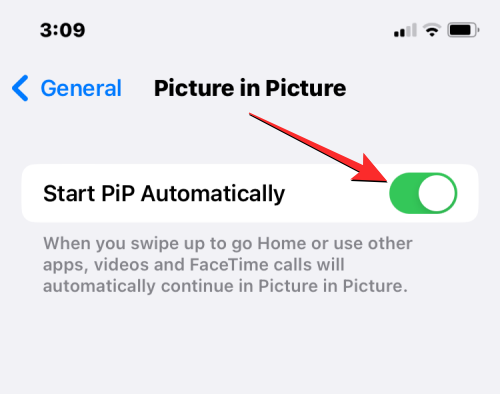
이 옵션을 활성화한 후에는 iPhone에서 지원되는 비디오 앱을 열고 콘텐츠 재생을 시작할 수 있습니다. 동영상을 플로팅 창으로 최소화하려면 하단에서 위로 스와이프하여 홈 화면으로 이동하세요. 이제 플로팅 창이 화면에 나타나며 포그라운드에서 다른 앱을 사용하는 동안 화면의 어느 부분으로든 드래그할 수 있습니다.
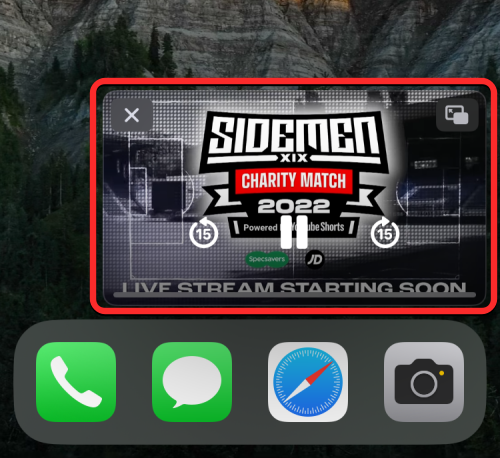
현재 Apple TV, HBO Max, Disney+, Netflix, Amazon Prime Video, SHOWTIME, Hulu, ESPN 등 다양한 iOS 앱에서 PiP 모드를 사용할 수 있습니다.
빠른 스와이프 동작을 사용하여 앱 간 전환
현재 사용 중인 앱 내에서 바로 여러 앱 간에 쉽게 전환하여 멀티태스킹을 수행할 수도 있습니다. 이렇게 하면 여러 앱 사이를 이동하기 위해 홈 화면으로 이동하거나 최근 앱 화면을 열 필요가 없습니다. 하단 가장자리에서 왼쪽이나 오른쪽으로 스와이프하면 됩니다.
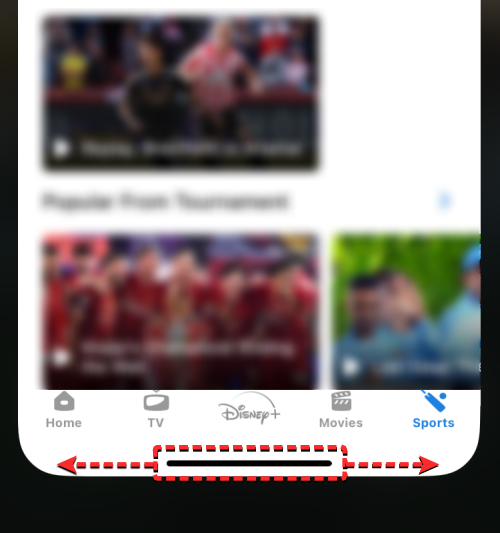
왼쪽/오른쪽으로 스와이프하면 이전에 열었던 앱이 화면에 나타납니다. 하단 가장자리를 여러 번 스와이프하면 원하는 대로 즉시 다른 앱으로 전환할 수 있습니다.
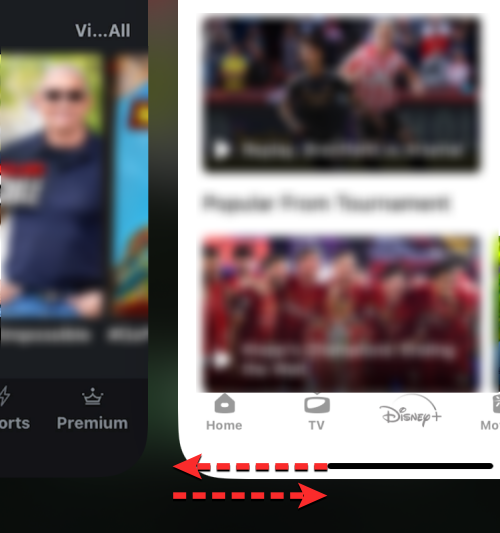
이 게시물이 iOS 16의 분할 화면 부족에 익숙해지는 데 도움이 되었기를 바랍니다. 더 궁금한 점이 있으면 아래 댓글 섹션에 자유롭게 남겨주세요.
관련된:
이 튜토리얼을 통해 Apple 아이패드에서 SIM 카드를 액세스하는 방법을 배워보세요.
이 포스트에서는 애플 아이폰에서 지도 내비게이션 및 GPS 기능이 제대로 작동하지 않는 문제를 해결하는 방법을 다룹니다.
App Store 및 iTunes에서 계정이 비활성화되었을 때 어떻게 해야 할까요? 이 글에서는 5가지 효과적인 해결 방법과 예방 팁을 제공합니다.
iPhone 또는 iPad에서 카메라 앱이 사라졌나요? 누락된 카메라 아이콘을 복구하는 5가지 실용적인 해결 방법을 확인하세요. 스크린 타임 설정, 홈 화면 검색, 폴더 확인 등 다양한 방법을 소개합니다.
비밀번호를 잊어버렸을 때 Notes를 잠금 해제하고 싶으십니까? Mac과 iPhone에서 빠르고 효과적으로 이 작업을 수행하는 방법은 다음과 같습니다.
Mac에서 "iTunes가 서버의 ID를 확인할 수 없습니다" 오류가 발생합니까? 이 글은 문제 해결을 위한 유용한 팁을 제공하여 귀하의 iTunes 사용을 도와줄 것입니다.
iPhone에서 사진처럼 완벽한 인물 사진을 만들기 위해 배경을 흐리게 하는 방법이 궁금하신가요? 다양한 팁과 기법으로 훌륭한 인물 사진을 쉽게 촬영할 수 있습니다.
iOS 날씨 앱은 iOS 16 출시와 함께 대대적인 개편을 거쳤습니다. 배터리 소모 문제의 해결책을 제공합니다.
Apple iPhone 또는 iPad에서 Twitter 계정을 추가 및 삭제하는 방법을 보여주는 자습서입니다.
이 튜토리얼에서는 Apple iPad를 프로젝터에 연결하기 위한 다양한 최상의 옵션을 보여줍니다.







